让我们先解决这个问题。您无法直接在 Windows 10 或 Windows 11 上使用 iMessage。与其他短信服务不同,Apple 不提供可用于发送和接收消息的可下载应用程序(甚至网络应用程序)。但只要您还有 Mac 或 iPhone,您就可以获得一些不太方便的解决方法,但在特定情况下可能会有所帮助。
第一种方法涉及使用 Chrome 远程桌面通过 Windows PC 访问和使用 Mac 上的 iMessage。第二种方法需要使用 Dell Mobile Connect 应用程序,但它需要戴尔 PC 和 iPhone。
如何在 Windows 10/11 上通过 Chrome 远程桌面使用 iMessage
Chrome 远程桌面是 Google Chrome 的浏览器扩展程序,可让您从 PC 远程访问 Mac。然后,您可以使用 iMessage 发送和接收消息。这种方法非常理想,因为当您外出时,您不仅可以与 iMessage 交互,还可以与整个 Mac 交互。
在开始之前,您可能需要执行以下几项操作:
1.在 Mac 上打开 Google Chrome 并访问 Chrome 远程桌面 页面。
2.在设置远程访问 下,选择下载 按钮。
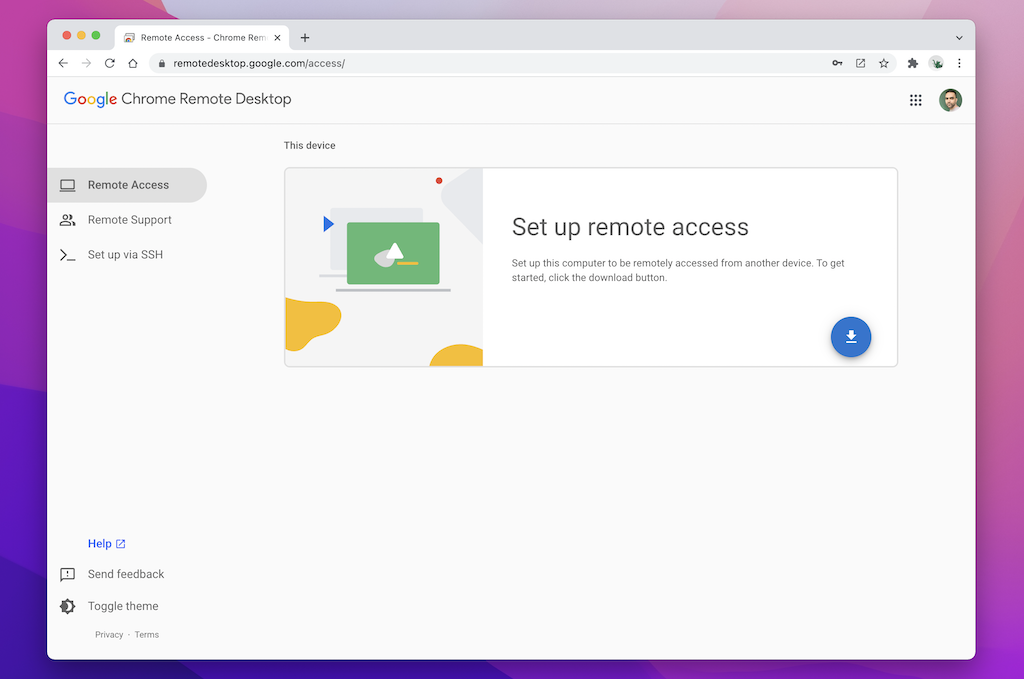
3.在 Chrome 网上应用店弹出窗口中,选择添加到 Chrome 以安装 Chrome 远程桌面扩展程序。
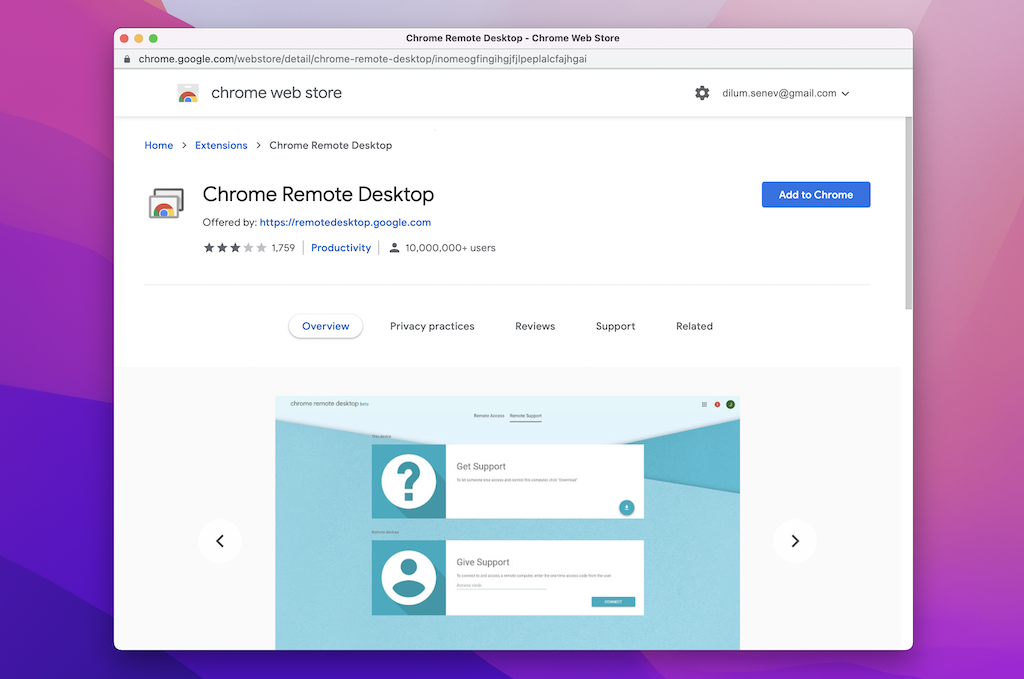
4.选择添加扩展程序 以确认您的操作。
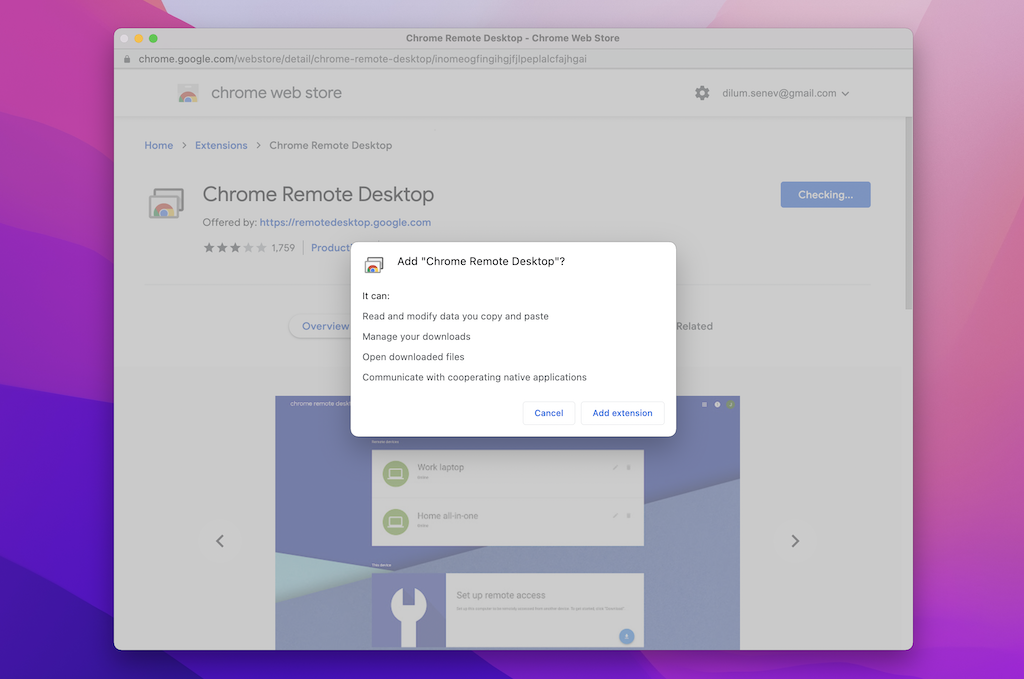
5.在 Chrome 远程桌面页面上,插入 Mac 的名称或保留默认名称不变。选择下一步 继续。
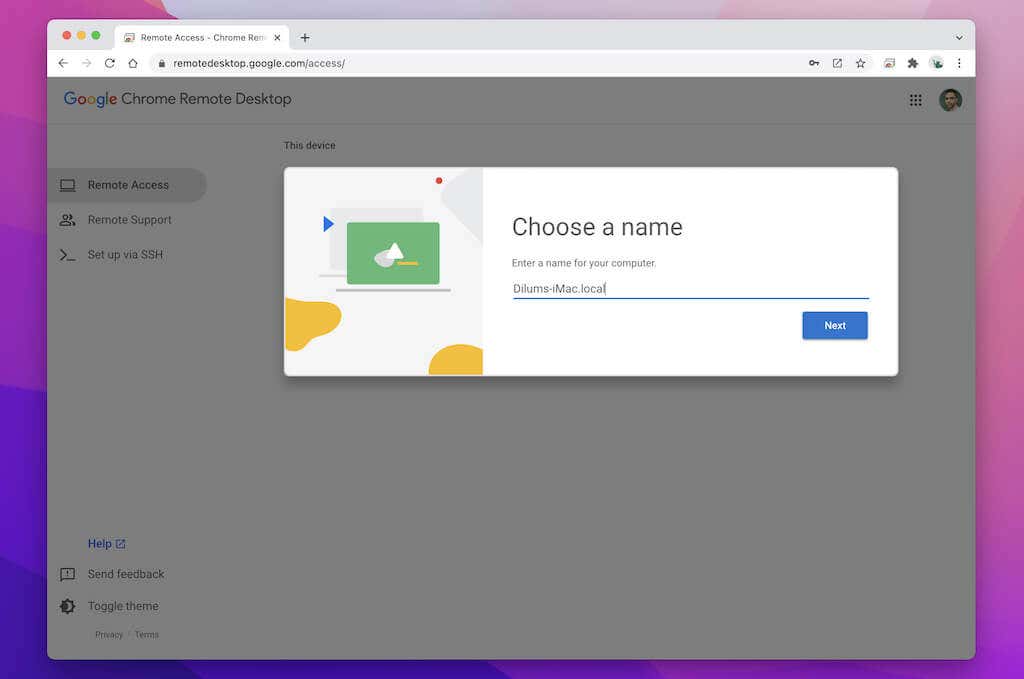
5.创建 PIN 码(稍后需要通过 Windows 访问 Mac)并选择开始 。
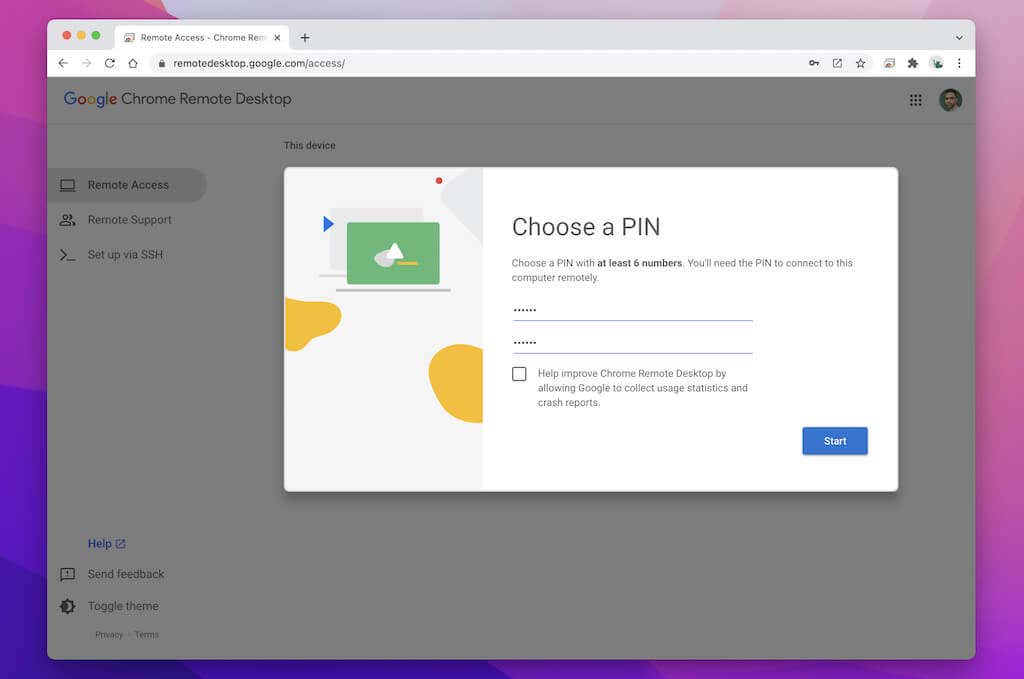
6.输入 Mac 的管理员密码并提供 Chrome 远程桌面主机访问和屏幕录制权限。.
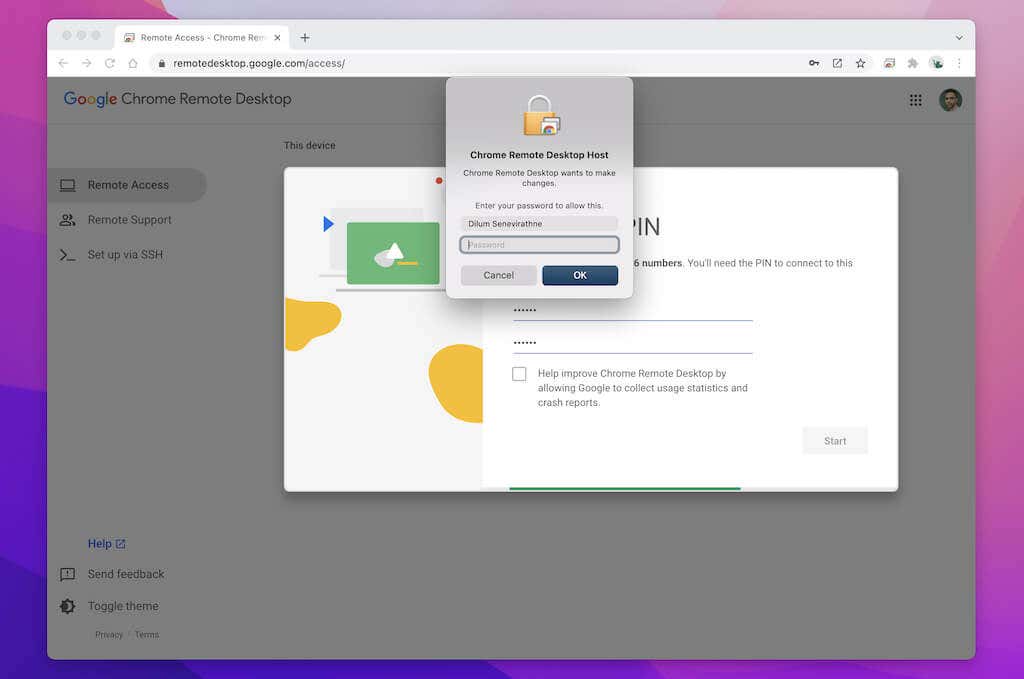
7.您已完成使用 Chrome 远程桌面设置 Mac。您可以退出该页面,但让 Chrome 在后台运行。
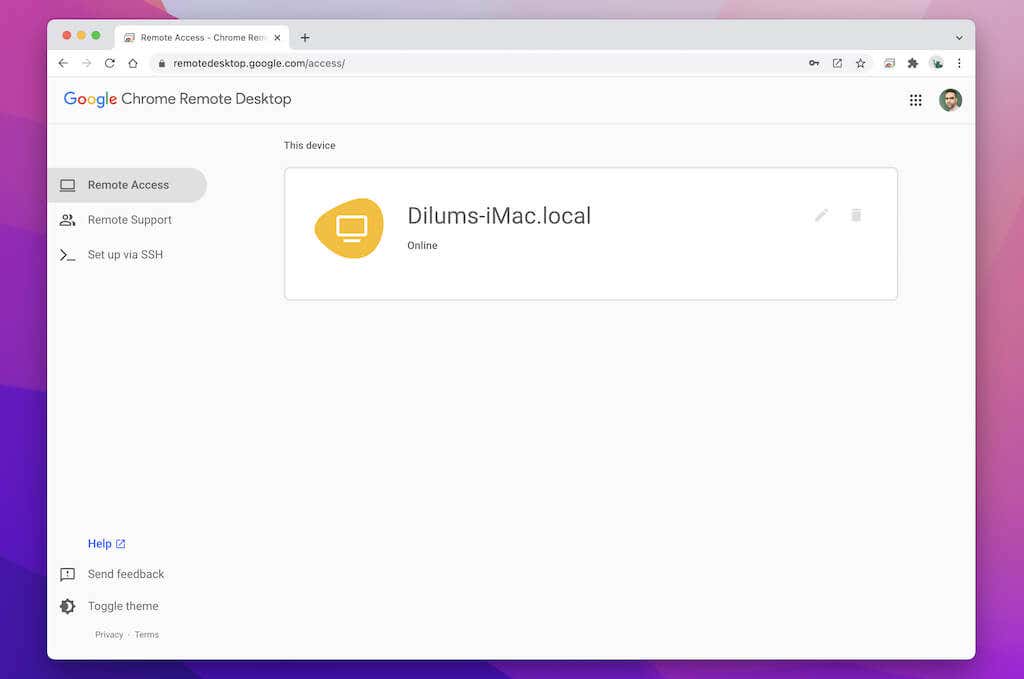
8.访问 PC 上的 Chrome 远程桌面页面。您的 Mac 将显示为远程设备 - 选择它。
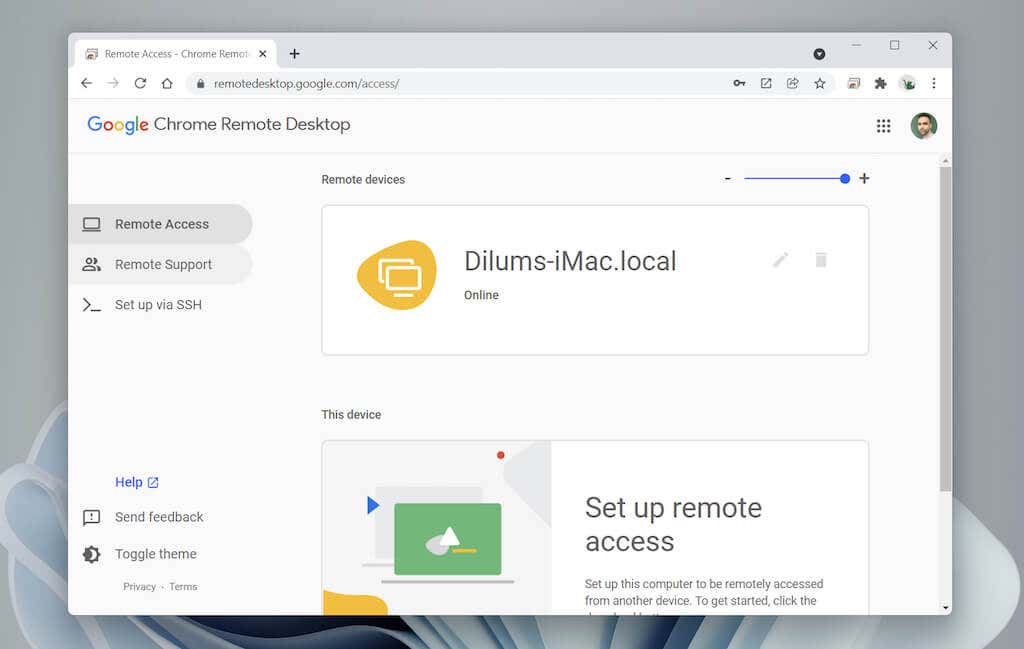
9.插入您之前创建的 PIN 码,然后选择开始 。
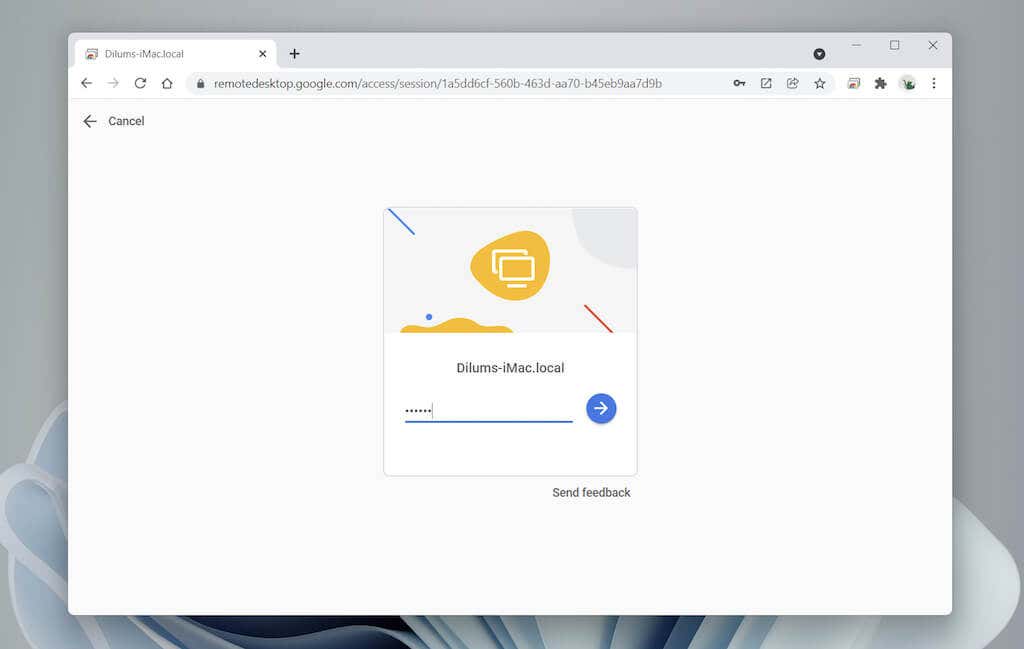
10。您的 Mac 屏幕将显示在 Chrome 中。选择 Dock 上的“消息”图标以打开并使用该应用程序与您的联系人发送和接收消息。了解有关using Chrome 远程桌面 的更多信息。
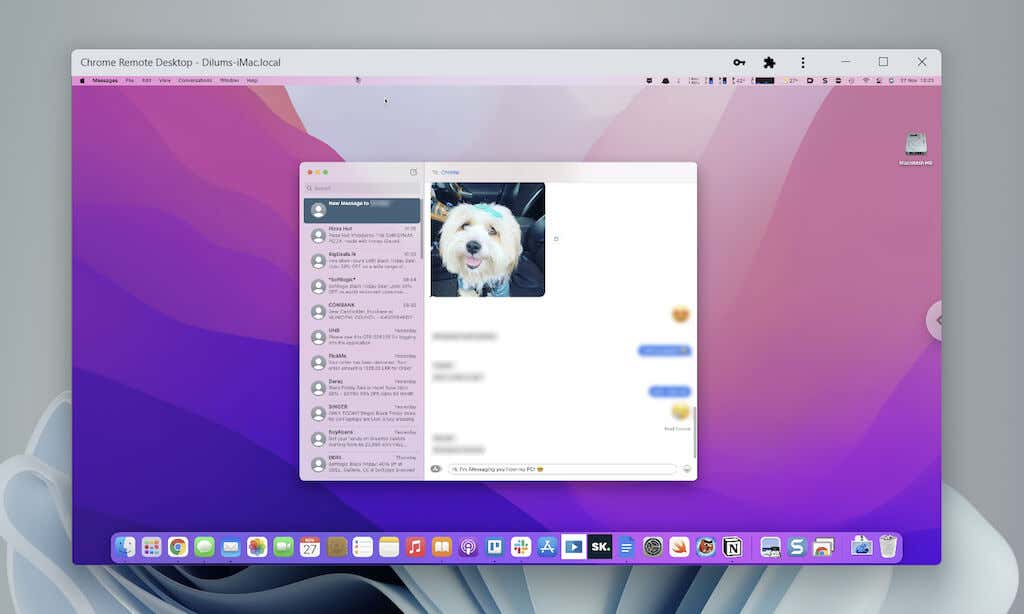
如果您在使用 iMessage 时遇到问题,请转至消息 >偏好设置 >iMessage 以确保您的消息偏好设置正确。如果您仍然遇到问题,请了解如何修复 Mac 上的 iMessage 。
如何通过 Dell Mobile Connect 在 Windows 10/11 上使用 iMessage
Dell Mobile Connect 是一款实用程序,允许 Windows 通过蓝牙连接到 iPhone,并执行从拨打电话、传输文件到发送消息等一系列操作。它可以帮助您将注意力集中在计算机上。但是,Dell Mobile Connect 仅适用于戴尔制造的 PC。
以下是使用 Dell Mobile Connect 时必须注意的事项:
1.在您的戴尔 PC 上安装并打开 戴尔移动连接 。
2.在您的 iPhone 上安装并打开 戴尔移动连接 配套应用。
3.使用 iPhone 扫描二维码。
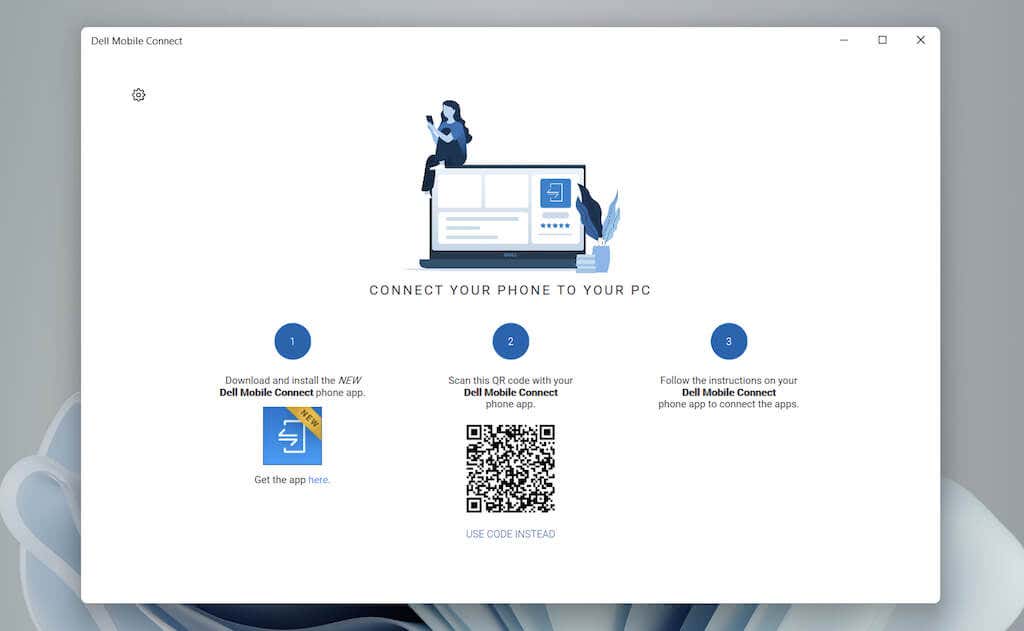
5.按照戴尔移动联系人应用程序的说明为其提供对 iPhone 联系人、文件、蓝牙、通知和消息的权限。
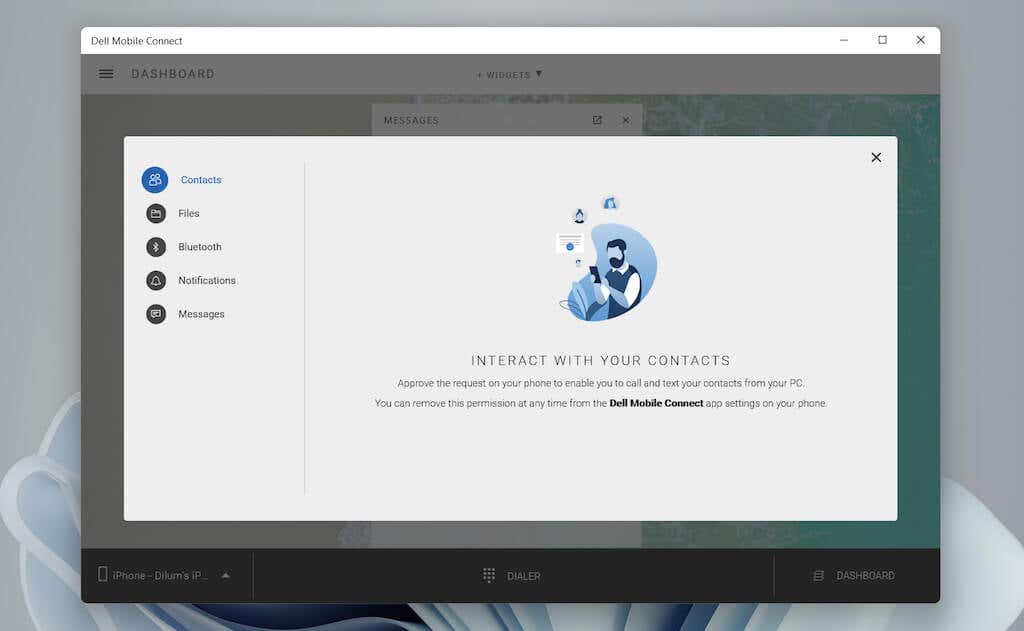
6.选择完成 完成设置过程。
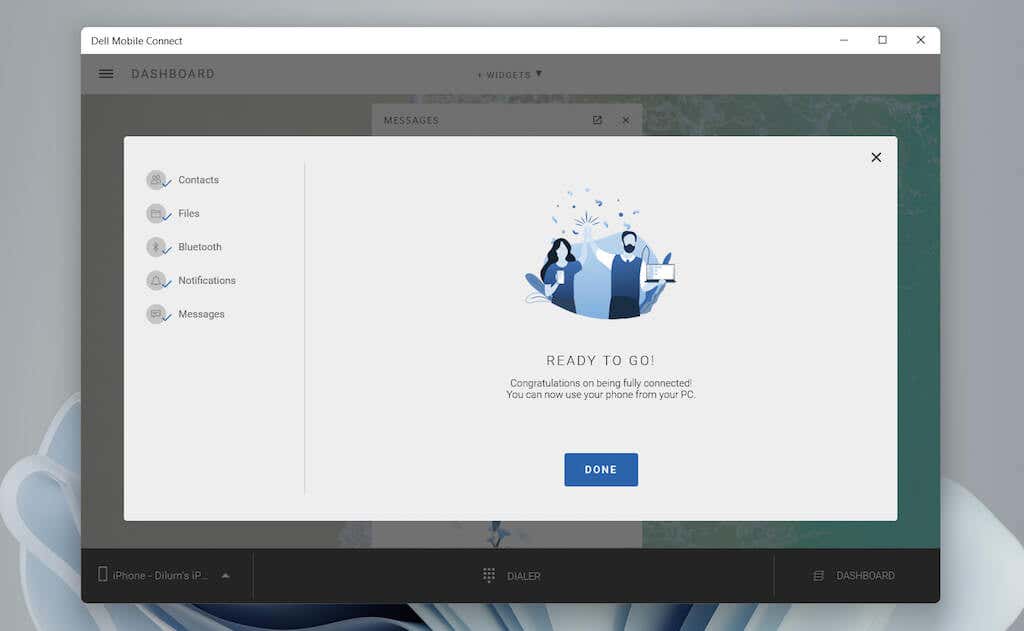
7.选择 Del Mobile Connect 应用程序侧边栏上的消息 。然后,选择新消息 ,选择一个联系人,然后开始使用 iMessage。该应用程序还会以 Toast 通知的形式提醒您收到的消息。.
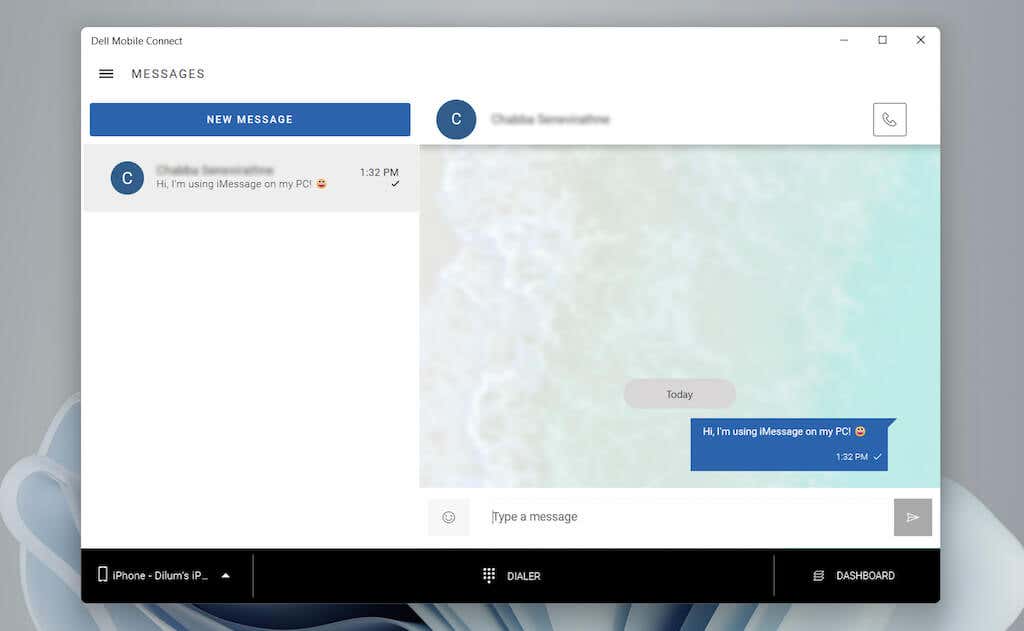
如果您在使用该应用程序时遇到问题,最好检查Dell Mobile Connect 支持页面 以获取有关其工作原理的更多信息。如果问题仅与发送和接收消息有关,请了解如何修复 iPhone 上的 iMessage 。
开始在 Windows 10/11 上使用 iMessage
上面的两种解决方法并不是最简单的,但是在 Apple 提供支持之前(这可能会也可能不会发生),您别无选择,只能使用它们。您可能在网上看到过使用 iPadian 和 Cydia 的替代方法。然而,iPadian 是一个模拟器(仅模仿 iPadOS 用户界面),而 Cydia 则需要你越狱你的 iPhone。
更糟糕的是,尽管允许您使用 Apple ID 登录,iOS 模拟器,例如 Appetizer 也无法使用 iMessage。
但是虚拟化软件呢?它们也无法帮助您,因为您需要有效的设备序列号才能连接到 iCloud 并使用 iMessage 等功能。
.